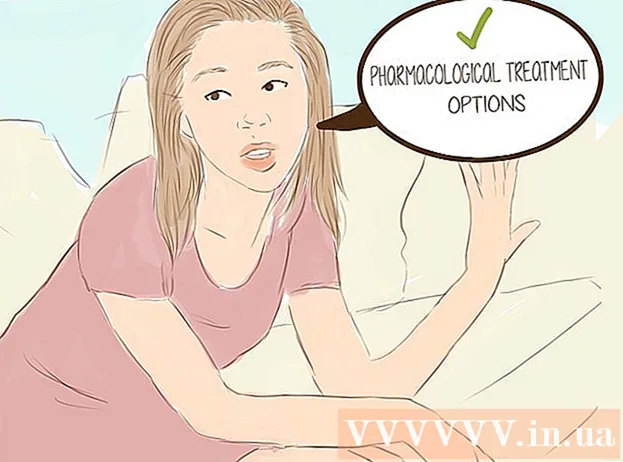نویسنده:
Monica Porter
تاریخ ایجاد:
22 مارس 2021
تاریخ به روزرسانی:
27 ژوئن 2024

محتوا
مشکل دیگری از فراموش کردن رمز ورود وجود ندارد. اگر نمی توانید دستگاه iOS خود را (iPhone ، iPad ، iPod) باز کنید ، تنها راه روشن کردن آن بازیابی دستگاه و پاک کردن تمام داده ها است. این یک راه حل امنیتی است که برای جلوگیری از دسترسی کاربران غیرمجاز به داده های شما در صورت افتادن یا سرقت دستگاه ، راه اندازی شده است. با این حال ، اگر قبلاً دستگاه خود را با رایانه خود همگام سازی کرده اید ، می توانید بدون از دست دادن داده ای ، به سرعت از دستگاه خود پشتیبان تهیه کرده و بازیابی کنید.
مراحل
روش 1 از 3: پشتیبان گیری و بازیابی رمز عبور در iTunes
دستگاه iOS را به رایانه ای که با آن همگام سازی شده وصل کنید. اگر قبلاً دستگاه خود را با رایانه خود همگام سازی نکرده اید ، به بخش بعدی مراجعه کنید.
- اگر قبلاً دستگاه iOS خود را با رایانه خود همگام سازی کرده اید ، می توانید بدون باز کردن قفل پشتیبان تهیه کنید. این به شما امکان می دهد رمز عبور را بدون از دست دادن هیچ یک از داده ها بازیابی کنید.

کابل USB دستگاه iOS را به کامپیوتر وصل کنید. دستگاه را به انتهای دیگر کابل USB متصل نکنید.
iTunes را در رایانه باز کنید.

دکمه Home را فشار داده و نگه دارید ، دستگاه را به انتهای دیگر کابل USB متصل کنید. دستگاه روشن خواهد شد اما همچنان دکمه صفحه اصلی را نگه دارید.- همچنان دکمه Home را نگه دارید تا پنجره ای در iTunes ظاهر شود. پیامی در iTunes نشان داده می شود که دستگاه را در حالت بازیابی پیدا کرده است.
دستگاه ها را در iTunes بازیابی کنید. در صفحه نمایش داده شده روی تأیید کلیک کنید. مورد خلاصه را در iTunes انتخاب کنید ، سپس بر روی دکمه Restore کلیک کنید.
- این حذف می شود جمع داده ها و تنظیمات را از تلفن ، پیش فرض های کارخانه را بازیابی کنید.

پشتیبان را اجرا کنید. اگر می خواهید داده های موجود در تلفن خود را مجدداً تنظیم کنید ، گزینه بازیابی نسخه پشتیبان در iCloud یا iTunes را دارید.- برای بازیابی از iCloud ، علاوه بر فایل پشتیبان قبلی در iCloud ، به Apple ID و رمزعبور خود نیز نیاز دارید. برای بازیابی از iTunes ، به فایل پشتیبان قبلی در رایانه خود نیاز دارید.
روش 3 از 3: رمزعبور Apple ID را بازیابی کنید
به وب سایت Apple ID مراجعه کنید. اپل وب سایت ویژه ای در iForgot برای کمک به کاربران در بازیابی و تغییر رمزهای عبور دارد. اگر Apple ID خود را به خاطر ندارید می توانید از این وب سایت استفاده کنید.
شناسه خود را وارد کنید. شناسه معمولاً آدرس ایمیلی است که برای ثبت نام استفاده کرده اید. روی Next کلیک کنید. اگر شناسه خود را فراموش کرده اید ، روی پیوند زیر قسمت متن کلیک کنید و دستورالعمل ها را دنبال کنید.
هویت خود را تأیید کنید. اپل برای شما ایمیل با پیوند تأیید ارسال می کند یا می توانید برای تأیید به یک سوال محرمانه پاسخ دهید. همچنین باید تاریخ تولد خود را تأیید کنید.
رمزهای عبور را تغییر داده و بازیابی کنید. شما باید رمز عبوری را انتخاب کنید که از امنیت بالایی برخوردار باشد اما به راحتی به خاطر سپرده شود. رمز ورود شامل حروف بزرگ ، اعداد و حروف بسیار امن هستند. تبلیغات
آنچه شما نیاز دارید
- یک iPhone ، iPod Touch یا iPad.
- کابل USB برای دستگاه های iOS.
- یک رایانه شخصی یا مک
- اتصال اینترنت.
- آخرین نسخه iTunes.